iPhone已停用,怎么解锁iPhone
1、下载iMyFone LockWiper, 并安装在您的电脑上 (Windows和Mac版本都有),然后使用USB数据线把手机和电脑连接。
启动软件, 点击【开始】按钮

2、按照软件界面提示,设置手机进入DFU模式 (强制刷机模式):
1) 点击【开始】>> 同时按住苹果手机开关键和主屏幕键,8-10秒 >> 松开开关键,主屏幕键不动继续按住5秒钟。
2) 如果进入DFU模式失败, 请按照界面底部步骤, 设置手机进入恢复模式。
确保手机和电脑连接稳定 >> 同时按住开关键和主屏幕键 >> 继续按住这2个键, 直到手机屏幕上出现连接iTunes图标。
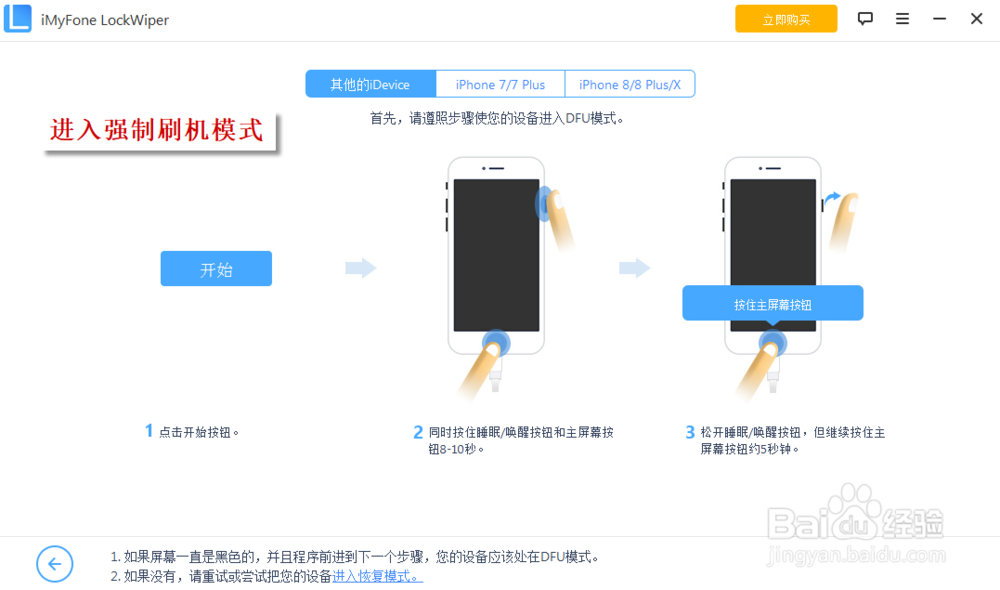

3、然后点击【下载】按钮,下载固件包。
软件将自动检测您的手机型号,如果没有正确检测到, 请手动设置。

4、下载完成后,点击【开始验证】, 验证下载的固件包。

5、验证成功后, 请点击【开始解锁】,请输入【000000】以确认解锁。
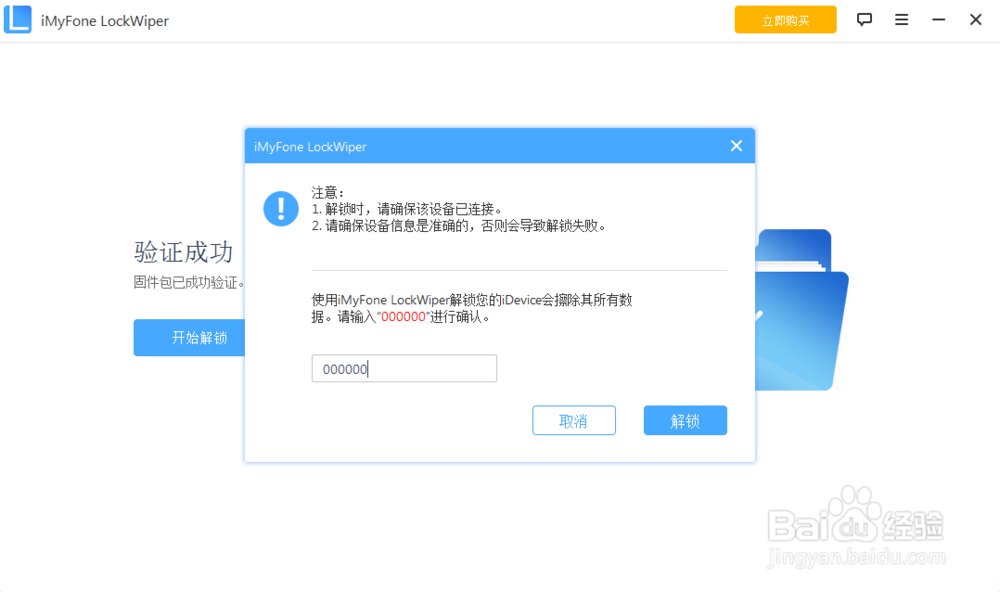
1、将设备连接至您曾经同步过的电脑。
2、打开 iTunes。如果系统要求您输入密码,请尝试使用同步过的另一台电脑,或使用恢复模式。
3、等待 iTunes 同步您的设备并进行备份。
4、在同步和备份完成后,点击恢复 【您的设备】。
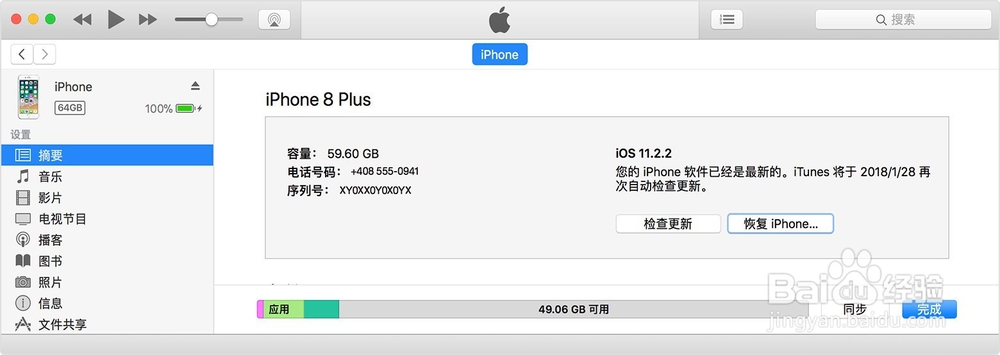
5、当系统在 iOS 设备恢复过程中显示“设置”屏幕时,请轻点“从 iTunes 备份恢复”。
6、在 iTunes 中选择您的设备。查看各个备份的日期和大小,并选择相关性最高的备份。
1、将 iOS 设备连接到电脑,然后打开 iTunes。
2、在设备与电脑连接时,强制重新启动设备。
iPhone X、iPhone 8 或 iPhone 8 Plus:按下再快速松开调高音量按钮。按下再快速松开调低音量按钮。然后,按住侧边按钮,直到您看到恢复模式屏幕。

3、iPhone 7 或 iPhone 7 Plus:同时按住侧边按钮和调低音量按钮。一直按住这两个按钮,直到您看到恢复模式屏幕。

4、iPhone 6s 及更早机型、iPad 或 iPod touch:同时按住主屏幕按钮和顶部(或侧边)按钮。一直按住这两个按钮,直到您看到恢复模式屏幕。

5、当看到“恢复”或“更新”选项时,请选取“恢复”。
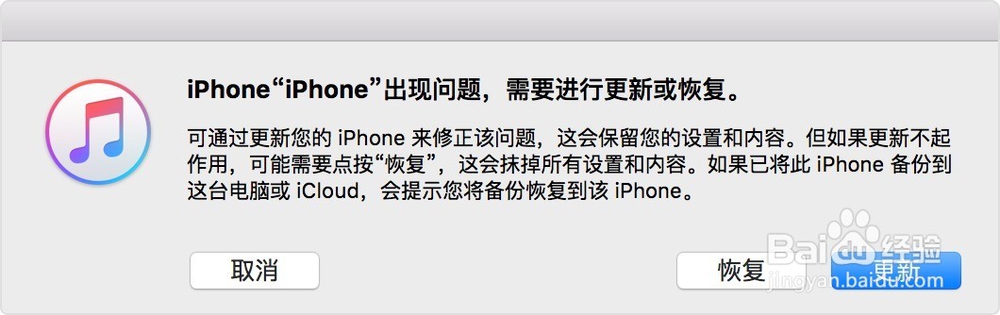
6、等待此过程完成。随后您便可以设置和使用设备。
1、点击【查找我的iPhone】
2、这时候我们在iCloud官网中点击【抹掉iPhone】, 那么你的iPhone就会回到原始状态,所有数据都变回新机的样子,停机的模式自然也都消除了。
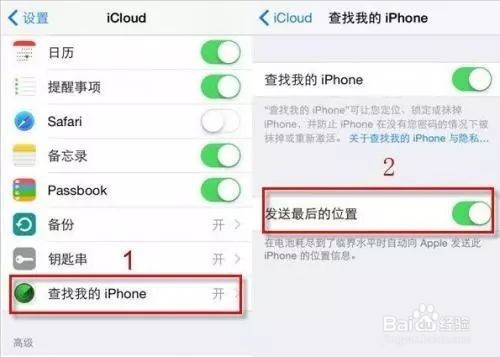
1、把锁定的iPhone拿去售后或者维修店解锁, 此种方法除了需要支付对应的维修费用以外,会有潜在的资料丢失或者隐私数据外流的风险。